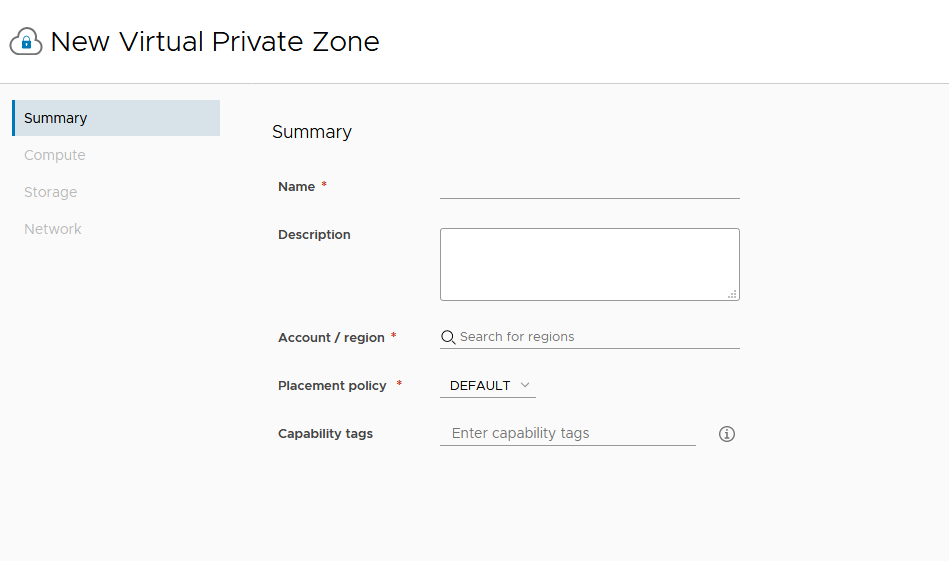プロバイダ管理者は、仮想プライベート ゾーン (VPZ) を作成して、インフラストラクチャ リソースをマルチ組織 VMware Aria Automation 環境内のテナントに割り当てることができます。管理者は、単一テナントの展開でのリソース割り当てを制御するために VPZ を使用することもできます。
仮想プライベート ゾーンを使用して、イメージ、ネットワーク、ストレージなどのリソースを割り当てることができます。VPZ はクラウド ゾーンとほぼ同じようにテナントごとに機能しますが、マルチテナント環境での使用を意図して設計されています。どのプロジェクトでもクラウド ゾーンまたは VPZ のいずれかを使用できますが、両方を使用することはできません。また、VPZ とテナントには 1 対 1 の関係があります。つまり、1 つの VPZ は一度に 1 つのテナントにのみ割り当てることができます。
注: [テナント管理] 画面で、VPZ のイメージ マッピングとフレーバー マッピングを構成します。
NSX ありと NSX なしのどちらの VPZ も作成できます。NSX のないゾーンを作成する場合は、vSphere エンドポイントで NSX 関連の機能に関して制限があります。
- セキュリティ(グループ、ファイアウォール)
- ネットワーク コンポーネント (NAT)
前提条件
- VMware Aria Suite Lifecycle と VMware Workspace ONE Access を使用して、VMware Aria Automation 展開でマルチテナントを有効にして構成します。
- テナントの構成の必要に応じて、テナント管理者を作成します。
- NSX を使用する場合は、適切な NSX クラウド アカウントをプロバイダ組織内に作成する必要があります。
手順
- Automation Assembler で、 の順に選択します。
VPZ 画面では、既存のすべてのゾーンが表示され、ゾーンを作成できます。
- [新規仮想プライベート ゾーン] をクリックします。
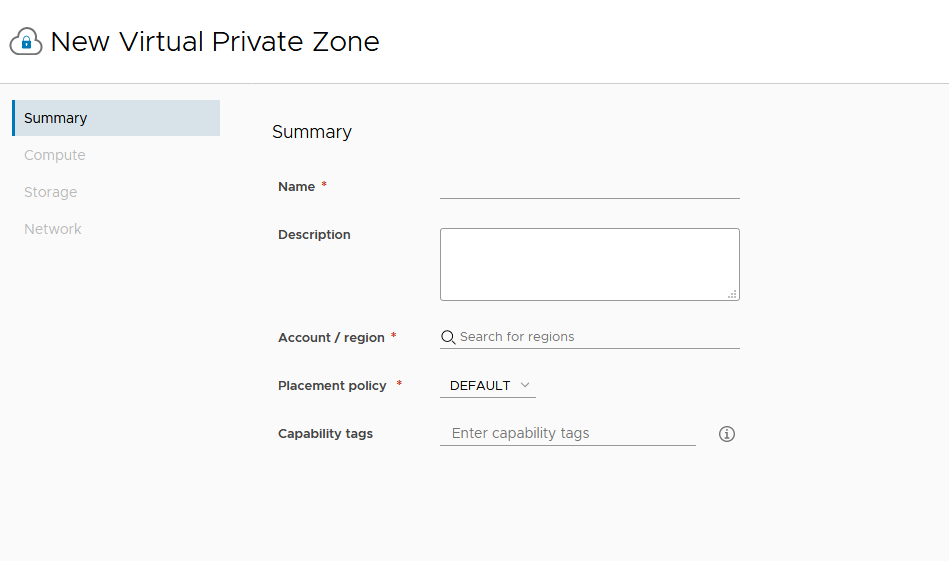
画面の左側には 4 つの選択肢があり、これを使用してゾーンのサマリ情報とインフラストラクチャ コンポーネントを設定できます。
- 新規ゾーンの概要情報を入力します。
- 名前と説明を追加します。
- ゾーンが適用されるアカウントを選択します。
- 配置ポリシーを選択します。
配置ポリシーにより、指定したクラウド ゾーンの展開環境内でホストを選択しやすくなります。
- デフォルト - コンピューティング リソースをクラスタおよびホスト全体にランダムに分散します。この選択肢は、個々のマシン単位で機能します。たとえば、ある特定の展開内のすべてのマシンが、要件を満たす使用可能なクラスタおよびホストにランダムに分散されます。
- binpack - 指定されたコンピューティングを実行するのに使用可能な十分なリソースのある、最も負荷の大きいホストにコンピューティング リソースを配置します。
- spread - 仮想マシンの数が最も少ないクラスタまたはホストに、展開コンピューティング リソースをプロビジョニングします。vSphere の場合、Distributed Resource Scheduler (DRS) が仮想マシンをホスト間で分散します。たとえば、ある展開環境のすべての要求されたマシンが同じクラスタに配置されても、次の展開では、その時点での負荷に応じて別の vSphere クラスタが選択されることがあります。
- ゾーンのコンピューティング リソースを選択します。
クラウド ゾーンの必要に応じたコンピューティング リソースを追加します。初期状態で選択されているフィルタでは、すべてのコンピューティング リソースが含まれます。次のリストに示されているのが使用可能なすべてのコンピューティング リソースであり、これらは該当するゾーンに割り当てられます。クラウド ゾーンにコンピューティング リソースを追加する場合には、他に 2 つのオプションを選択できます。
- [コンピューティングの手動選択] - 下のリストからコンピューティング リソースを手動で選択する場合は、このメニュー項目を選択します。選択したら、[コンピューティングの追加] をクリックしてリソースをゾーンに追加します。
- [コンピューティングをタグによって動的に含める] - ゾーンに追加するコンピューティング リソースをタグに基づいて選択する場合は、このメニュー項目を選択します。適切なタグを追加する前の状態では、すべてのコンピューティング リソースが表示されています。このオプションでは、1 つまたは複数のタグを選択または入力できます。
どちらのコンピューティング オプションを選択した場合でも、表示されているコンピューティング リソースの右側のボックスを 1 つまたは複数選択して [削除] をクリックすることで削除できます。
- 必要に応じてタグを入力または選択します。
- 左側のメニューでストレージを選択し、ゾーンに対してストレージ ポリシーとその他のストレージ構成を選択します。
- 左側のメニューで [ネットワーク] を選択し、ネットワークを定義します。さらに必要に応じて、このゾーンで使用するネットワーク ポリシーを定義します。また、選択したネットワーク ポリシーのロード バランサとセキュリティ グループを設定することもできます。
| ネットワーク |
- この VPZ に関連付けられているすべての既存のネットワークが [ネットワーク] タブのテーブルに表示されます。
- [ネットワークの追加] をクリックして、選択したリージョンに関連付けられているすべてのネットワークを表示します。このゾーンで使用するネットワークを追加します。
- ネットワークを選択し、[タグ] をクリックして、指定したネットワークに 1 つ以上のタグを追加します。
- [IP アドレス範囲の管理] を選択して、ユーザーがこのネットワークにアクセスする際に使用できる IP アドレス範囲を指定します。
- 必要に応じて、[ネットワーク ポリシー] タブをクリックし、隔離ポリシーを選択します。
|
| ネットワーク ポリシー |
このゾーンで使用するネットワーク ポリシーが設定されている場合はそれを選択して、送信ネットワークとプライベート ネットワークに隔離ポリシーを適用します。
- 必要な場合は、隔離ポリシーを選択します。
- 必要な場合は、Tier-0 論理ルーターと Edge クラスタを選択します。
|
| ロード バランサ |
[ロード バランサの追加] をクリックして、アカウント/リージョン クラウド アカウントのロード バランサを構成します。 |
| セキュリティ グループ |
プロビジョニング済みのマシンにファイアウォール ルールを適用するためのセキュリティ グループを使用するには、[セキュリティ グループの追加] をクリックします。 |
結果
指定されたリソース割り当てを使用して、仮想プライベート ゾーンが作成されます。
次のタスク
クラウド管理者は、VPZ をプロジェクトに関連付けることができます。
- Automation Assembler で、 の順に選択します。
- [プロビジョニング] タブを選択します。
- [ゾーンの追加] をクリックして、[仮想プライベート ゾーンの追加] を選択します。
- リストから目的の VPZ を選択します。
- インスタンスの数、使用可能なメモリの量、使用可能な CPU の数について、プロビジョニングの優先順位と制限を設定できます。
- [追加] をクリックします。